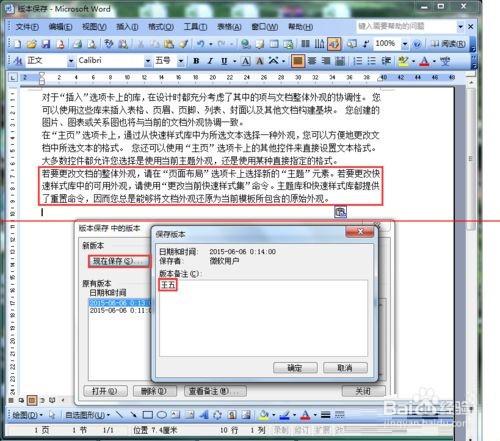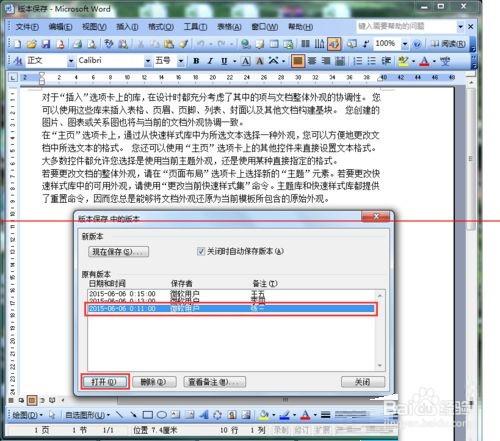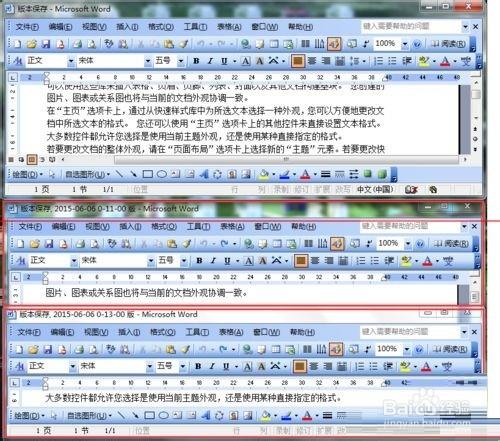Word版本儲存怎麼用?他可以開啟其他協同者所儲存的版本來檢視該協同者完成對文件編輯之後的狀態,還可根據各版本儲存時間的先後來依次開啟各版本,從而比對某一協同者編輯文旦前、後的狀態變化
方法/步驟
Word 2003版中有一項版本儲存功能鮮為人知,其實它在多人協同編輯文件中很有用,每位協同者對同一篇文件完成編輯之後都進行一次版本儲存,這樣該文件轉到任 一協同者手上之後,他可以開啟其他協同者所儲存的版本來檢視該協同者完成對文件編輯之後的狀態,還可根據各版本儲存時間的先後來依次開啟各版本,從而比對 某一協同者編輯文旦前、後的狀態變化。
1、假如第一位協同者 張三 在文件中寫入了第1段話,通過選單 檔案 → 版本 開啟版本儲存對話方塊,然後按如下圖所示儲存了自己的版本。
2、再假如之後文件轉到第二位協同者 李四 手上,他在文件中寫入了第2段話,然後也按如下圖所示儲存了自己的版本。
3、繼續假如後來文件轉到第三位協同者 王五 手上,他在文件中寫入了第3段話,然後繼續按如下圖所示儲存了自己的版本。
4、現在,假如文件轉到了第四位協同者 趙六 的手上,他想先了解一下前面幾位都對這個文件進行了怎樣的編輯,那麼他可以開啟版本儲存對話方塊,如下圖所示,選擇某位協同者的版本並“開啟”。
5、所開啟的原有版本會與當前版本上下並排顯示以便進行對比。當然,可以從文件當前版本介面來逐一開啟多個原有版本進行相互對比,如下圖所示,不過需要耐心調整各版本的介面位置才能儘可能的方便對比。
注意事項:應儘可能避免對開啟來進行對比的其他協同者所儲存的原有版本進行修改,因為一旦將修改儲存並退出該版本介面,就不可能撤銷使其恢復到該版本的原始狀態。